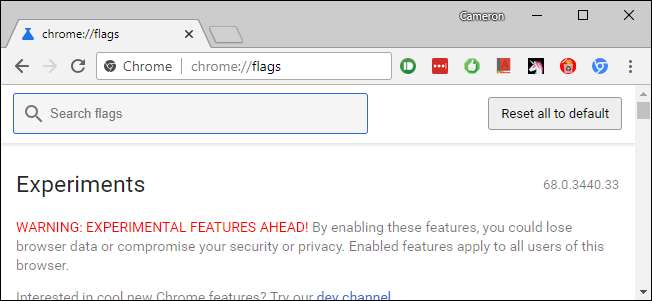
Chrome är en ganska enkel webbläsare på utsidan, men det finns massor av sidor inbyggda för avancerade inställningar, justeringar, tester och mer. Alla dessa sidor är dolda bakom prefixet chrome: // - här är några av de bästa.
Innan vi går in på det är det förmodligen en bra idé att förklara hur dessa krom: // -sidor fungerar. Du går in
krom://
in i adressfältet, följt av den sida du vill komma åt - tänk på den som en webbsida, men istället för
http: //
som prefix, är det
krom://
.
Så till exempel för det första alternativet som vi ska titta på -
krom: // om
—Du skriver bara in det i Chrome: s adressfält så:

Och det är allt som finns i det. Du kan göra detta för vilken som helst av Chromes interna sidor.
Chrome: // Om: Alla Chrome-interna sidor på ett ställe
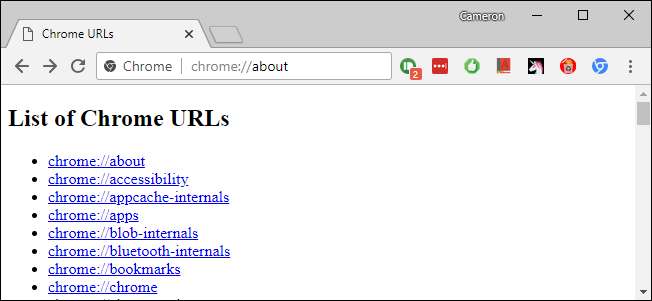
Det mest användbara av alla krom: // sidor är förmodligen
krom: // om
, eftersom det visar alla Chrome andra interna sidor i en lätt att analysera (och klicka!) lista.
När du tittar igenom listan kommer du att upptäcka att många av dessa länkar till specifika delar av Chromes inställningsmeny - som
krom: // krom
, som tar dig till Chromes uppdateringssida. Eller
krom: // bokmärken
,
krom: // appar
och
krom: // ny flik
, som alla öppnar respektive sidor.
Om du bara lär dig om chrome: // -sidor är det här ett bra ställe att börja utforska och lära sig in och ut på dessa dolda interna sidor.
Chrome: // Flaggor: Experimentella funktioner och mer
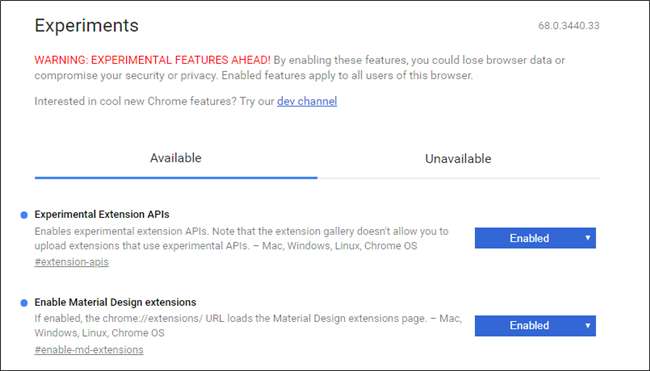
Det här är förmodligen det mest populära av alla sidor i krom: //, för det är där Google gömmer experimentella funktioner - saker som är på väg men ännu inte redo för bästa sändningstid. Dessa låter dig utforska beta-funktioner med en enkel växling, så om problem uppstår kan du enkelt återgå till den stabila inställningen.
RELATERAD: Så här får du tillgång till experimentella funktioner i Chrome (och på Chromebooks)
Det finns alla möjliga dolda funktioner här, kom bara ihåg att dessa är fungerar fortfarande. Det betyder att de kan bryta andra delar av Chrome eller orsaka instabilitetsproblem. De kan också tas bort när som helst om Google beslutar att döda hela idén.
Ändå är det coolt att utforska.
Chrome: // System: Få detaljerad bygginformation
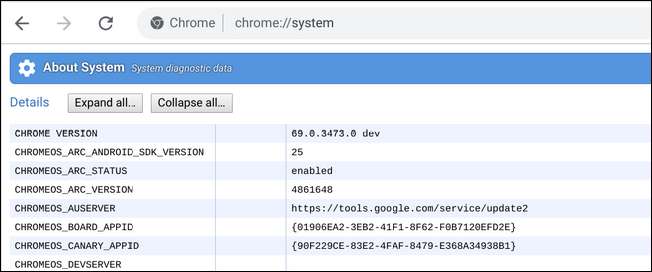
Om du letar efter allt som finns att veta om din Chromebook, kan
krom: // system
sidan är där den är. Du hittar allt från programvara och firmwareversioner till detaljer om all hårdvara i systemet. Det finns
mycket
med bra info här, speciellt om du gillar att tinka.
Och även om det är mer användbart på Chromebooks kan du fortfarande ansluta adressen till din Chrome-webbläsare på skrivbordet och få intressanta systemdetaljer.
Chrome: // Net-Internals: Realtime Network Diagnostics
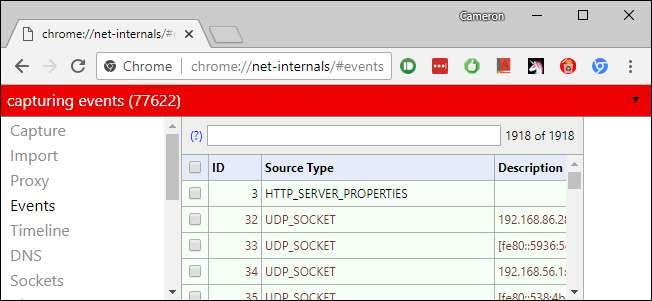
Det händer mycket här, och det mesta kommer inte att vara användbart för genomsnittliga användare. Men om du letar efter avancerade detaljer om Chromes nätverksanvändning hittar du dem.
Chrome: // Inspektera: DevTools vid din förfogande
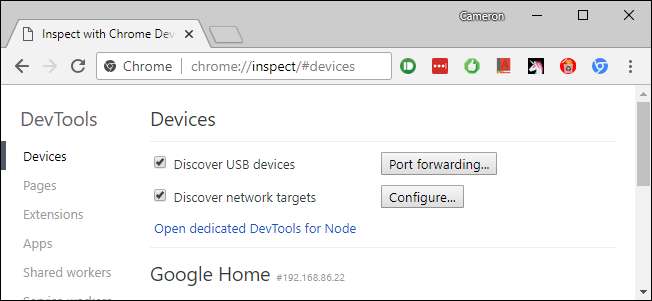
Om du vill ha en liten inblick i vad Chrome gör bakom kulisserna,
krom: // inspektera
sidan är ett snyggt verktyg för det. Liksom chrome: // net-internals-sidan är den tydligt inriktad på utvecklare, men om du vill ha en djupare titt på vad Chrome har på gång i bakgrunden är det här en bra sida att börja gräva igenom.
Få åtkomst till alla Chromes dolda funktioner med ett enkelt tillägg: HiddenChrome
Medan du kan se alla Chrome-dolda sidor på
krom: // om
, det finns ett trevligare och bekvämare sätt att göra detta: med
en praktisk förlängning som heter HiddenChrome
. Det placerar alla Chrome-sidor i en trevlig, snygg och organiserad lista.
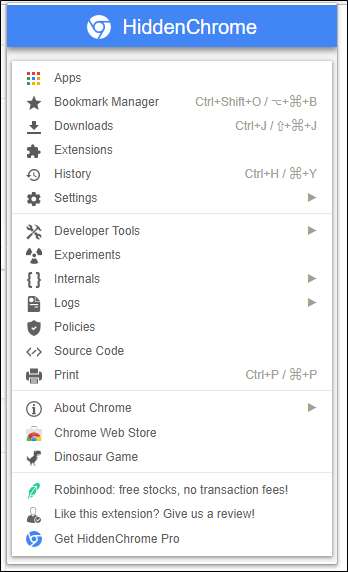
Du hittar utvecklingsverktyg, en snabblänk till flaggningssidan, intern diagnostik, loggar, källkod och alla andra godbitar här. Om du är en Chrome-strömanvändare (eller har ambitioner) är det här ett bra verktyg att ha installerat.
Det är gratis i Chrome Web Store, men det finns en $ 0,99 Pro-version om du tycker att den är användbar.







